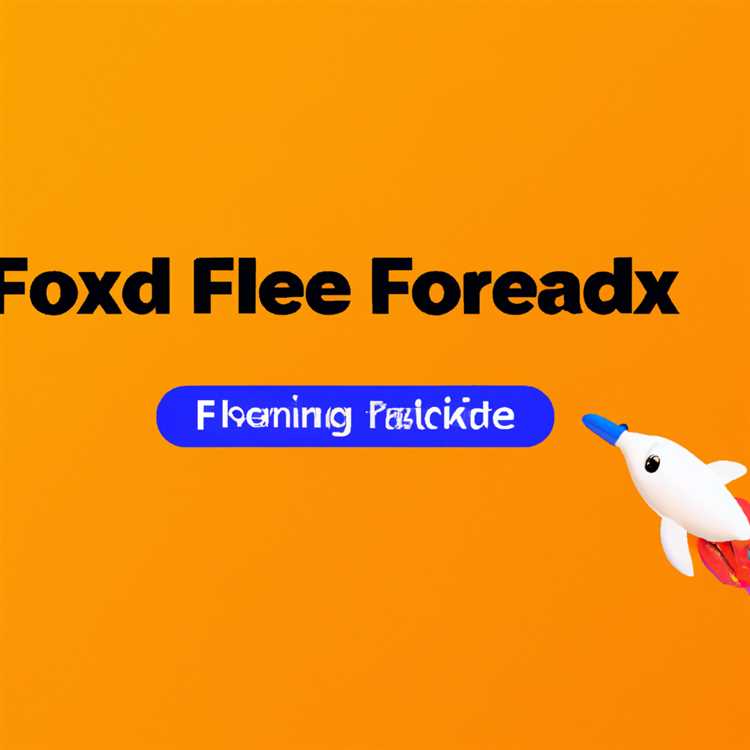Jika Anda memiliki cadangan WhatsApp pada SD Card, Anda akan menemukan langkah-langkah di bawah ini untuk Mengembalikan WhatsApp dari SD Card ke Ponsel Android Baru atau yang Ada.

Cadangkan WhatsApp dari Kartu SD
WhatsApp mendukung cadangan ke Google Drive, iCloud, Penyimpanan Lokal di Telepon dan juga ke Kartu SD.
Sementara pengaturan default pada perangkat Android adalah untuk mencadangkan WhatsApp ke Google Drive, beberapa pengguna lebih suka membuat cadangan WhatsApp pada Kartu SD yang terletak di Ponsel Android mereka.
Sebelum melanjutkan dengan langkah-langkah untuk Memulihkan WhatsApp dari SD Card, pastikan bahwa cadangan WhatsApp baru-baru ini tersedia di SD Card.
Bahkan, lebih baik untuk membuat cadangan manual saat ini dari WhatsApp pada SD Card, sebelum melanjutkan proses pemulihan.
Ini akan memastikan bahwa semua Pesan, Foto, dan Video WhatsApp terbaru Anda dipulihkan kembali.
1. Cadangkan WhatsApp ke Kartu SD secara manual
Ikuti langkah-langkah di bawah ini untuk menyiapkan cadangan WhatsApp terbaru ke Kartu SD.
1. Buka WhatsApp> ketuk ikon menu 3-titik dan pilih Pengaturan di menu drop-down.

2. Selanjutnya, navigasikan ke Obrolan> Obrolan Cadangan> dan ketuk pada Cadangkan ke opsi Google Drive.

3. Pada pop-up yang muncul, pilih opsi Never untuk menonaktifkan WhatsApp Backup to Google Drive.

4. Setelah menonaktifkan Pencadangan WhatsApp ke Google Drive, kembali ke layar Obrolan Cadangan dan ketuk tombol Cadangkan.

5. Tunggu semua Pesan, Foto, dan Video WhatsApp Anda untuk dicadangkan ke Kartu SD di Ponsel Android Anda.
2. Kembalikan WhatsApp dari Kartu SD ke Telepon Baru
Setelah membuat cadangan ke kartu SD, Anda dapat mengikuti langkah-langkah di bawah ini untuk mengembalikan WhatsApp dari kartu SD ke telepon baru atau ponsel Android yang ada.
1. Tranfsfer Kartu SD yang berisi cadangan WhatsApp dari perangkat lama ke baru.
2. Unduh WhatsApp dari Google Play Store di Ponsel Android Anda.
3. Setelah WhatsApp selesai mengunduh, ketuk Open.

4. Setuju dengan Ketentuan Layanan dan kebijakan Privasi WhatsApp dengan mengetuk tombol Setuju dan Lanjutkan.

5. Pada layar berikutnya, pilih Negara, masukkan Nomor Telepon dan ketuk Berikutnya.

6. Pada pop-up berikutnya, ketuk OK untuk mengizinkan WhatsApp memverifikasi nomor telepon Anda.
7. Setelah Nomor Telepon diverifikasi, WhatsApp akan secara otomatis memeriksa Cadangan dan memberi tahu Anda. Ketuk pada Pulihkan untuk Pulihkan semua Pesan WhatsApp Anda.

8. Tunggu hingga Proses Pemulihan selesai dan ketuk Berikutnya saat Anda melihat tanda centang.

9. Pada layar berikutnya, ketikkan Nama Profil Anda dan ketuk Berikutnya untuk menyelesaikan proses Pulihkan.

Dengan langkah-langkah di atas, Anda telah berhasil menyelesaikan proses Memulihkan WhatsApp dari SD Card Backup.
3. Kembalikan WhatsApp dari Kartu SD ke Telepon yang Sama
Jika Anda Memulihkan WhatsApp ke telepon yang sama, Anda harus terlebih dahulu menghapus WhatsApp dari Ponsel Android Anda dan menginstalnya kembali dari Google Play Store.
1. Buka Pengaturan pada Ponsel Android Anda> buka Aplikasi (atau Aplikasi)> Manajer Aplikasi (pada perangkat Samsung)> gulir ke bawah dan ketuk WhatsApp.

2. Pada layar berikutnya, ketuk Hapus instalan untuk menghapus WhatsApp dari Ponsel Android Anda.

3. Setelah menghapus instalasi WhatsApp, buka Google Play Store dan unduh kembali WhatsApp di perangkat Anda.
4. Setelah WhatsApp diunduh, ketuk pada Buka.

5. Selanjutnya, ikuti instruksi untuk Menyetujui Ketentuan Layanan WhatsApp dan verifikasi Nomor Telepon Anda.
6. Setelah nomor Telepon Anda diverifikasi, WhatsApp akan memberi tahu Anda tentang Cadangan yang tersedia di perangkat Anda. Ketuk Restore untuk Pulihkan WhatsApp dari SD Card Backup.

7. Tunggu hingga Proses Pemulihan selesai dan ikuti instruksi selanjutnya untuk menyelesaikan proses ini.
Tidak dapat mengembalikan WhatsApp dari SD Card
Jika Anda tidak dapat mengembalikan WhatsApp dari SD Card, Anda mungkin harus mengganti nama file WhatsApp Backup dan ulangi langkah-langkah di atas lagi.
1. Unduh dan Instal Aplikasi File Manager dari Google Play Store di Ponsel Android Anda (jika belum tersedia di perangkat Anda).
2. Menggunakan utilitas File Manager, buka File Saya> Kartu SD> WhatsApp> Folder Database.

3. Dalam Folder Database, Anda akan melihat File Cadangan WhatsApp bernama "msgstore-YYYY-MM-DD.1.db.crypt12"> ganti nama File ini menjadi "msgstore.db.crypt12".
Catatan: Ekstensi cadangan dapat bervariasi (crypt 10, crypt 11 dan sebagainya). Hapus saja tanggalnya dan jangan ubah nomor ekstensi crypt.
4. Setelah mengganti nama File, selesaikan langkah-langkah yang disediakan di atas untuk Menghapus Instalasi WhatsApp, Instal Ulang WhatsApp dari Google Play Store dan Kembalikan WhatsApp dari SD Card.